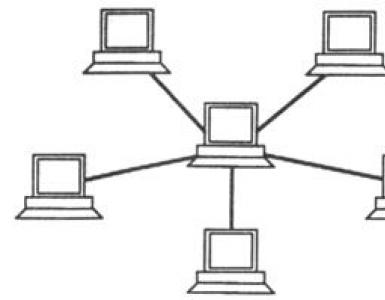Explay informer 702 не включаются кнопки навигации. Рейтинг товаров и отзывы
Недостатки: Главный недостаток планшета это батарея. Хватает чтоб посмотреть фильм по дороге на работу или пол дня читать. Т.е. заряжать приходится каждый день. Если хотите много читать, то лучше брать читалку с электронными чернилами. Та заряжается раз в месяц (если экран Pearl). И для глаз хорошо. Здесь, даже с ТАКИМ экраном немного тяжеловато. Это как долго читать с монитора.Защитная пленка глянцевая!!! Т.е. если фильм темный, вы видите себя и все вокруг как в зеркале! Чехол мерзкий на ощупь, напоминает резину. На планшете установлен Андроид версии 2.3. Этого более чем достаточно для всего. Но можно поставить версию 4.03. Все есть на сайте експлея. Для установки пришлось потанцевать с бубном. Инструкция немного не соответствует. Сначала надо поставить программу для перепрошивки. Потом обновить ее. Файлы обновления в папке с программной. Потом обязательно поставить драйвера. Они в папке drivers в той же проге для обновления. Причем ставить драйвера нужно при подсоединенном, но выключеном планшете. При присоединении провода появится сообщение о неизвестном устройстве. Указать путь к папке с драйверами. Если драйвера не встали, то обновления не будет. Дальше по инструкции. (удерживать нажатыми + и Power) Обновилось все за 2 мин. В 4-м андроиде не читается видео в формате mkv. Пришлось ставить видео плеер MX Player. Все заработало. Советую поставить этот плеер всем. Невероятно удобен. Просто проводите пальцем в разных частях экрана и регулируется яркость, громкость и проматывается фильм. Я перепробовал штук десять разных видео плееров, этот лучший.Виброотклик в настройках не отключается никак. Раздражает. Но благодаря отдельно скаченой программе Android Assistant вибрацию удалось убрать. Спасибо grav1957. Заряжается долго. Часа три-четыре. Т.е. дольше чем работает. Вход для наушников расположен не удачно. Если держать планшет в правой руке, то разьем наушников мешает руке. Кнопка включения расположена снизу и если поставить планшет на стол на ребро, то он сам отключается.
Преимущества: Купил за 4990р в Связном. Заказал с терминала бесплатную доставку прямо в магазин. Причем в магазине уже была эта модель в наличии, но за 6990р. Всего-то 2000р разницы. Оказывается Связной начал конкурентную борьбу за интернет торговлю. И держит низкие цены если заказывать. Так что сразу не берите, а заказывайте доставку в магазин. Что самое главное в планшете-читалке-смотрелке фильмов? 1 Экран. 2 Батарея. 3 Вес. Экран за эту цену просто сказка. Матрица IPS. С большим запасом яркости и контрастом. (обычно работает на 30% яркости) С большими углами. Большая четкость изображения. Яркие цвета. В сравнении с читалкой за 3000р с цветным экраном, та просто убийца глаз. Там тусклое, слепое, нечеткое изображение, видное только в темноте. Здесь можно читать даже если сидишь в маршрутке рядом с окном. Батарея в планшете никакая. Хватает на полтора фильма. И это самый главный минус модели. Думаю докупить еще внешний аккумулятор размером с пол телефона. Есть такие. Вес планшета хороший (350гр). В сравнении с некоторыми другими моделями просто легкий. А еще он довольно тонкий. Оперативки и скорости камня более чем достаточно. Ничего не тормозит. Все летает. Сразу наклеена пленка от царапин. Есть чехол. Довольно громкий динамик. Установлена отличная прога для чтения Cool Reader. На мой взгляд лучшая. Если провести пальцем по левой стороне экрана, регулируется яркость. Очень удобно. Миллион настроек. Понимает все форматы. Видео не тормозит и понимает формат mkv. Заряжается от компьютера. Некоторые планшеты заряжаются только с блока питания. (Например IconBit).
Вывод. Очень достойный аппарат за такую цену. Если сравнивать с цветными читалками за почти такую же цену, то просто находка. Сначала думал купить IconBit NETTAB MATRIX, аккумулятор получше, меньше вес и с таким же экраном, но там нет пленки и чехла. Но пленку все равно нужно брать матовую. Так что есть над чем подумать. Планшет Explаy 702 очень хороший выбор за такую цену. Все работает как надо. И почти все кроме батареи на уровне дорогих планшетников. Хорошая техподдержка. Если что, проблем не будет. Рекомендую.
Для выполнения Hard Reset на Explay Informer 702 надо знать несколько основных правил. В этом вам сумеет помочь данная инструкция. Последовательность действий для осуществления жесткой перезагрузки мы вам обязательно подскажем. Помните, что данная процедура приводит к полной очистке памяти и удалению всех настроек. Лучше всего перед началом процесса извлечь карту памяти из телефона, чтобы она не была повреждена.Потому что, это может привести и к утере внешней памяти.
1. Планшет нужно выключить.
2. Зажать одновременно кнопки "включение" и "увеличение громкости".
3. Данную комбинацию следует удерживать в течение нескольких секунд, пока не начнется загрузка.
4. На экране должен появиться символ Android.
5. Для запуска сервисного меню надо нажать кнопку "домой".
6. В меню, которое откроется, нужно выбрать wipe data/factory reset. Это начнет перезагрузку.
7. Подтвердить нужно выбором пункта yes delete all user data. Активировать его можно кнопкой включения.
8. Пока система будет перезагружаться, нужно подождать.
9. Когда перезагрузка завершится, появится меню, которое было вначале. Та надо выбрать reboot system now, это запустит систему в обычном режиме.
Не забывайте о причинах сбоев, которые вызывают необходимость делать жесткую перезагрузку. В своей основе, это различные вирусы, которые вы загружаете на свое устройство вместе с программами с непроверенных сайтов. Кэш также стоит регулярно чистить. Приложениями и интернетом стоит пользоваться предельно аккуратно.
В таком случае, поставьте на зарядку на пару часов. Потом, подержите кнопку выкл 15 сек (либо нажать reset). Подождите мин 15 пока остынет корпус планшета (задняя крышка может греться при зарядке). Теперь Попробуйте включить (3-5 сек кнопка вкл) и подождите 2 минуты.
Примите мои соболезнования, ведь если вы читаете эту статью — значит ваш Андроид-планшетик перестал включаться. Причины могут быть «железные» и «софтверные». Первая причина заключается в физической неспособности включится из-за повреждений батареи, платы, кабелей. Вторая — кто-то запорол операционку на планшете, и в силу того что она криво встала после , или какая-нибудь свежеустановленная прога оказалась крайне некомпетентной, девайс не может «завестись».
Планшет не включается вообще
1. Вспомните, когда последний раз заряжали своего электронного друга. Одна из самых распространенных причин — планшет полностью разряжен. В таком случае, даже если вы поставите его на зарядку, должно пройти некоторое время (иногда до 10 минут), когда у планшета будет достаточно мощности для того, чтобы он включился. Посидите возле пациента, и с перерывом в одну минуту надолго зажимайте кнопку включения, пока не засветится экран. И да, вы должны быть уверенны, что зарядное устройство рабочее. Если нет никаких изменений, проверьте на другом устройстве, работает ли зарядное, либо смените его. Если же вам интересно , то вам нужна другая статья.
2. Вспомните, может вы давали планшет ребенку? Возможно, малыш со всех сил жахнул экраном об угол кроватки, и повредил дисплей. В таком случае, сам планшет может работать, но экран придется заменить. Та же самая ситуация, если планшет с приземлился с полутораметровой высоты на асфальт, или кафельный пол. Самостоятельно вы мало чем сможете ему помочь — можно только посочувствовать бедолаге. Обычно о поврежденном экране свидетельствуют механические видимые дефекты, или отсутствие изображения при включении (вместо него может быть видна только подсветка, и то не всегда).
3. Планшет не падал, не ударялся, но изображения никакого нет? Маловероятно, но все же: возможно пришел капут видеоадаптеру.
Если на на ваш планшет еще есть гарантия, то и глупо чинить его самому. Несите в сервис-центр и не парьтесь. Конечно, вы можете скачать в интернете схемы и попробовать починить его самому или отдать знакомому, но лучше этого не делать.
Планшет включается только наполовину
Во всем виноват программный сбой, и только он. В таких случаях мы наблюдаем включившуюся подсветку дисплея, а затем бесконечную загрузку (постоянно переливается надпись ANDROID), либо видим изображение с поломанным зеленым роботом.
Это может быть следствием:
1. Некорректно установленных или криво работающих игр, программ, лаунчеров.
2. Принудительно завершенных системных процессов, обеспечивающих стабильность работы операционки. Такое запросто может случиться если вы “убили” системный процесс через какой-то менеджер (или диспетчер) задач, либо сторонней программой “сохранялку батареи”. Поверьте, у меня такое было однажды.
Что можно сделать в такой ситуации?
Есть шанс «оживить» планшет, сбросив его настройки на заводские. Делается при помощи Хард-Резета, и лучше погуглить как он делается конкретно для вашей модели. Особенно если у вас планшет от китайского производителя. Очень рекомендую ознакомиться с инструкциями по hard reset’у на различных аппаратах. Вкратце опишу общий принцип, скорей всего вам надо будет сделать также:
- Выключаем планшет
- Достаем карту памяти и SIM-карту (на всякий случай)
- Зажимаем клавишу увлечения громкости (а у некоторых это уменьшение! ) и кнопку включения 10 секунд примерно, время тоже не для всех планшетов одинаковое.
- Планшет должен завибрировать
- Появляется менюшка. Выбираем клавишами громкости и включения пункт Settings . Далее — Format System
- Выбираем Reset Android , планшет перезагрузиться
- Все данные и настройки что были в памяти устройства сотрутся и вернуться к заводским
- Не пугайтесь, если у вас не получиться с первого раза, в основном получается со второго:)
Если данная инструкция не помогла, попробуйте воспользоваться советом по хард ресету от комментатора Димы в статье , сам совет можете не искать в комментариях, я его добавил в статью. Также вернуть девайс к жизни помогает . А как восстановить планшет после неудачной прошивки написано .
На всякий случай англоязычная видео инструкция по хард-резету для планшета Acer Iconia Tab A500:
Если появился лежащий Андроид с красным восклицательным знаком
В многих, я заметил в комментариях, все заканчивается так, как на картинке, или типа того:
Это режим стокового рекавери (если вам интересно что это), и в нем ничего плохого нет и боятся его не стоит. Более того, вы можете — ClockWorkMod Recovery. Если вы его видите — значит оно работает — а это хорошо. Попали вы в него потому что ввели неправильную комбинацию для хард-ресета, а я предупреждал, что она не для всех планшетов одинаковая. В данной ситуации вы можете нажать и держать кнопку включения пока планшет не выключится и попробовать заново, или просто подождать минут 5, пока он сам не выключится и повторить процесс. Попробуйте еще раз, на крайний случай можете просто перепрошиться.
Режим Fastboot
Еще иногда при попытках найти верную комбинацию пользователи попадают в Fastboot mode. В такой ситуации мы наблюдаем лежащего «Андроида» открытым брюхом/пузом, но без восклицательного знака. Пример такого меню у Nexus 7 (2013) на фото:
Если вы попали сюда, то выберите кнопками громкости пункт Restart bootloader и нажмите кнопку включения, подтвердив выбор. Возможно, это поможет вам загрузить невключавшийся ранее планшет.
А вообще советовать тут что-то конкретное бесполезно, так как у каждой модели свои загоны. У некоторых моделей планшетов надо всего лишь нажать кнопку «Домой», если появился лежащий Android с открытым брюхом — и покажется меню, в котором можно выбрать сброс настроек. А у некоторых — одновременно нажать на увеличение и уменьшение громкости. И подождать.
После такой очистки планшет вернется в стандартный для этой модели вид, как если бы он был из коробки. Рассмотрим все способы системного сброса. Любой хард ресет выглядит как перезагрузка планшета с форматированием информации в нем. В каждом конкретном случае операция может выполнятся по разному, например с очисткой SD карты или сброса графического ключа.
Перед сбросом системных настроек не забудьте сохранить Ваши данные находящейся в планшете (смс, контакты и прочие записи). После сброса, все пользовательские записи стираются из памяти вместе с настройками.
Способ 1 — Через меню (если планшет включатся) Способ 2 — Цифровой комбинацией (если планшет включатся) Способ 3 — C помощью кнопок (если планшет не включатся)
 | 1. Выключаем планшет. Батарея должна быть полностью заряжена. 2. Зажимаем одновременно две кнопки: питание и качелька увеличения громкости. Увидите зеленого робота на дисплее — кнопки отпускаем. 3. Ждем, пока откроется Рекавери меню. Если ничего не откроется жмем один раз на кнопку питания, или на кнопку — домой. 4. Перемещаемся по меню с помощью качельки громкости. Выбираем пункт wipe data/factory reset . Для этого нужно нажать клавишей питания, которая в данном случае служит в качестве кнопки ОК. 5. Далее появится вопрос confirm wipe of all user data , соглашаемся, выбирая пункт Yes - delete all user data . 6. После этого выбираем пункт reboot system now , планшет уйдет на перезагрузку и очистится. |